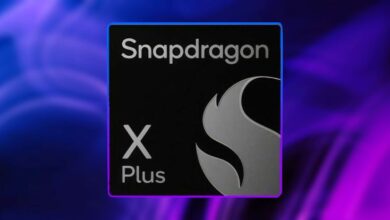Limpiar el ventilador de tu portátil puede ser una excelente idea si estás notando que se calienta demasiado, que hace demasiado ruido, se apaga por sobrecalentamiento o simplemente has visto reducido su rendimiento. En este artículo, vamos a ver algunas claves importantes para limpiar el ventilador de un portátil de manera sencilla y eficiente.
Índice de contenidos
¿Cuándo toca limpiar el ventilador de un portátil?
Limpiar el ventilador del ordenador portátil debería ser un proceso periódico, sobre todo si tienes un portátil gaming o realizas cualquier actividad que requiera de una buena refrigeración y un alto rendimiento. Pero, sobre todo, hay dos grandes marcadores de necesidad de limpiar el ventilador:
- Temperaturas mucho más altas de lo normal, respecto a los meses anteriores. Esto se manifiesta en forma de un peor rendimiento, apagados por sobrecalentamiento, más ruido del ventilador (porque al estar sucio necesita ir más rápido para que pase el mismo aire), o simplemente una medición de temperatura muy alta según programas como HWiNFO64.
- Mucho tiempo sin limpiar el ordenador por dentro. Esto no es algo que esté consensuado, para algunos hay que limpiarlo cada pocos meses, nosotros vamos a ser un poco más laxos y decir que tras 2-4 años sin limpiarlo seguramente tenga mucho polvo acumulado.
El mayor enemigo de este artículo es la gran dificultad para limpiar ciertos portátiles y abrirlos. Por ejemplo, no esperes abrir un MacBook Pro de última generación sin que sea un auténtico suplicio. En esos casos, a lo mejor ni siquiera es recomendable abrirlo, o al menos no por un usuario sin experiencia. Este artículo se enfoca sobre todo a «portátiles normales», porque los ultrafinos son cada vez más difíciles de abrir.
Te recomendamos la lectura de nuestra guía sobre:
Proceso a seguir para limpiar el ventilador de tu portátil
Abrir el portátil
El primer paso es el más evidente: debes abrir el portátil para revelar su interior. ¿Cómo se hace? Pues lo cierto es que depende mucho del modelo concreto de portátil. Por lo general, solo supone retirar los tornillos que se encuentran en la parte inferior del ordenador, y a partir de ahí retirar la carcasa con cuidado.
El problema es que esta retirada de carcasa puede ser algo difícil, ya que además de los tornillos el ordenador está cerrado con unos clips, que hay que abrir con calma, y que sobre todo puede necesitar extraer la parte del teclado o realizar algún proceso complicado.
Por ejemplo, este es el proceso de apertura de un Lenovo Ideapad:
Vemos que, en este caso, no hay que hacer un gran esfuerzo para retirar la carcasa. Además, afortunadamente será lo único que tengas que hacer, los tutoriales suelen enseñar cómo retirar todo pero si solo vas a limpiar el ventilador no tienes por qué hacerlo. Si quieres buscar en YouTube el proceso para tu modelo de portátil concreto, puedes buscar por un «teardown», que es el concepto en inglés usado para desamblar dispositivos electrónicos.
Localizar el ventilador
 Una vez hayas conseguido abrir la carcasa del portátil, deberías encontrarte con uno o varios ventiladores de tipo radial. Estos se caracterizan por su sentido de giro y, más concretamente porque los verás parados, unas aspas que parecen «palas». Debería haber un muy pequeño hueco que te permitirá limpiar el ventilador.
Una vez hayas conseguido abrir la carcasa del portátil, deberías encontrarte con uno o varios ventiladores de tipo radial. Estos se caracterizan por su sentido de giro y, más concretamente porque los verás parados, unas aspas que parecen «palas». Debería haber un muy pequeño hueco que te permitirá limpiar el ventilador.
Deberías encontrar el ventilador en el mismo lado en el que has abierto la carcasa del portátil, pero puede que no sea así. En ese caso, tendrías que sacar con máximo cuidado la placa base del portátil para ver el otro lado. Esto incluye, entre otras cosas, quitar los tornillos de la placa e incluso abrir el otro lado de la carcasa del ordenador, extraer el teclado, etc. Consulta información específica para tu modelo de portátil, pero lo normal es que no tengas que hacer esto, salvo que también quieras cambiar la pasta térmica, que es un proceso que vamos a enseñarte después.
Limpia el ventilador con las herramientas adecuadas y evitando errores
 Por fin, has conseguido llegar al ventilador del portátil, y es hora de limpiarlo. Para ello, puedes usar varias herramientas distintas, pero nosotros te vamos a recomendar dos opciones:
Por fin, has conseguido llegar al ventilador del portátil, y es hora de limpiarlo. Para ello, puedes usar varias herramientas distintas, pero nosotros te vamos a recomendar dos opciones:
- Con una brocha limpia. El cepillo de la brocha es de gran ayuda para limpiar polvo, incluido en los puntos más difíciles, y es realmente efectivo. Más aún si usas una brocha con un material antiestático, pensada para esto en específico, en vez de una brocha de pintor.
- Con un bote de aire comprimido. Esto puede darte la mejor experiencia de uso posible, pero ten cuidado porque si usas el bote con la orientación incorrecta podría condensar líquido. Además, a continuación te explicaremos que si no bloqueas el giro del ventilador podrás dañarlo.
Mucho ojo: ¡no estropees el ventilador haciéndolo girar!
Debes tener mucho cuidado para no dañar el ventilador. Sea cual sea el método que uses, pero sobre todo si usas aire comprimido, debes evitar la tentación de hacer girar el ventilador mientras lo limpias. Es muy cómodo e incluso placentero darle con el aire comprimido y ver cómo gira a máximas revoluciones, pero esto simplemente va a dañar el ventilador.
Uno de los motivos es que los motores eléctricos pueden actuar también como generadores eléctricos si somos nosotros quienes los movemos (las centrales eléctricas funcionan basándose en eso, hacer girar generadores con la fuerza del viento, el agua, etc). Entonces, si los hacemos girar, podemos provocar daños en el circuito eléctrico del ventilador y romperlo. ¡No está pensado para ser un generador!
No te olvides de los disipadores de aluminio y rejillas
 Una vez has limpiado el ventilador, ya te has librado de uno de los grandes puntos de acumulación de polvo de los ordenadores portátiles. Sin embargo, no es el único ni mucho menos. Hay, básicamente, otros dos puntos críticos que pueden llenarse de polvo y obstruir la salida de aire, impidiendo una correcta refrigeración:
Una vez has limpiado el ventilador, ya te has librado de uno de los grandes puntos de acumulación de polvo de los ordenadores portátiles. Sin embargo, no es el único ni mucho menos. Hay, básicamente, otros dos puntos críticos que pueden llenarse de polvo y obstruir la salida de aire, impidiendo una correcta refrigeración:
- Normalmente, hay una rejilla de plástico justo debajo del ventilador que acabas de limpiar, en la carcasa del portátil. Revisa que no se haya acumulado polvo ahí, y límpiala.
- El caso más importante, sin lugar a dudas, es el de las rejillas laterales por donde entra el aire al portátil. En ellas, suele haber unos disipadores de aluminio con aletas muy juntas entre sí, donde la acumulación de polvo es tan sencilla como catastrófica. Sin esas entradas limpias, el ventilador nunca conseguirá el aire suficiente para refrigerar el equipo, por lo que ocúpate a conciencia de limpiarlas bien.
Por supuesto, comprueba el resto del interior del equipo y límpialo de polvo, con mucho cuidado en las partes electrónicas para evitar una parte electrostática que dañe el portátil. Lo crucial es mantener las rejillas de ventilación limpias.
¿Hay que limpiar también la pasta térmica?
 Después de limpiar el ventilador del portátil y los disipadores de aluminio, es posible que todavía haga falta un paso más para conseguir devolver el ordenador a sus temperaturas normales. Sobre la CPU se encuentra un compuesto denominado pasta térmica que sirve para facilitar el intercambio de calor entre la superficie del procesador y la del sistema de refrigeración.
Después de limpiar el ventilador del portátil y los disipadores de aluminio, es posible que todavía haga falta un paso más para conseguir devolver el ordenador a sus temperaturas normales. Sobre la CPU se encuentra un compuesto denominado pasta térmica que sirve para facilitar el intercambio de calor entre la superficie del procesador y la del sistema de refrigeración.
Si tu portátil tiene una tarjeta gráfica dedicada, también se usa pasta térmica sobre ella y es buena idea cambiarla.
Pues bien, la pasta térmica no dura para siempre, y llegado un punto se seca y pierde gran parte de su eficacia. Si tu ordenador tiene varios años de uso, lo más recomendable es efectuar un reemplazo de la pasta térmica. Lo malo es que este es un proceso algo complicado (y que requiere que compres pasta térmica), por lo que si no quieres hacerlo no debería haber problemas:
Última actualización el 2024-04-26
- Lo primero es conseguir la pasta térmica. Es crucial que se trate de una pasta no conductora de la electricidad, sobre todo si eres un usuario poco experimentado, porque así te evitarás problemas y cortocircuitos. Arriba te dejamos una de las de mejor calidad.
- Tienes que extraer todo el sistema de refrigeración del portátil. Para ello, desatornilla la CPU (y la GPU) con mucho cuidado, y cualquier otro tornillo que tenga la «heatpipe» de cobre sobre la que esta se sitúa. Esta heatpipe emana del ventilador, por lo que es fácil de identificar, y sigue un «camino» hasta la CPU/GPU.
- Una vez retirada, y veas expuesto el procesador y/o tarjeta gráfica, tienes que limpiar la pasta térmica que ya tiene. Lo mejor es usar alcohol isopropílico, pero debería valer con alcohol de 96º o una toallita de alcohol específica para electrónica.
- Aplica ahora la nueva pasta térmica, puedes simplemente poner un pequeño punto en el centro del chip, o esparcirlo. Hazlo exactamente sobre la superficie más alta del procesador, que es donde hace contacto, no lo hagas en todo el chip porque no tiene ningún sentido. En otras palabras, reemplaza la pasta en el sitio donde ya está.
Evidentemente, este proceso puede parecer algo complicado explicándolo «a la ligera», por lo que si tienes dudas puedes dejarnos un comentario aquí abajo. En cualquier caso, recuerda que cambiar la pasta térmica no es un proceso «obligatorio» y que normalmente solo influye en la temperatura en unos pocos grados. Pero, si tras limpiar el ventilador sigues teniendo problemas de refrigeración, quizás sea la única alternativa.
Te recomendamos la lectura de los mejores portátiles del mercado.
Esperamos que te haya gustado nuestro artículo, y que te haya resultado de ayuda para limpiar el ventilador de tu portátil. Como siempre, no dudes dejarnos tus comentarios abajo ante cualquier duda o cuestión.